在数字时代,电脑安全至关重要。windows防火墙作为软件防火墙,能有效监控网络流量,抵御恶意攻击和病毒入侵。本文将指导您逐步配置windows防火墙,增强电脑安全性。
一、访问windows防火墙设置
首先,打开windows防火墙设置:
-
通过控制面板:
1)点击“开始”菜单,选择“控制面板”。
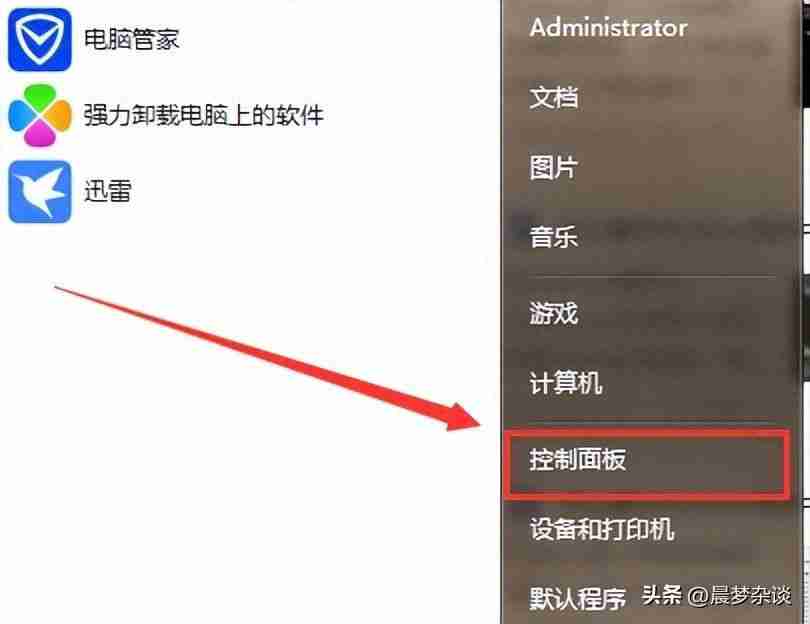
2)点击“系统和安全”,然后点击“windows防火墙”。
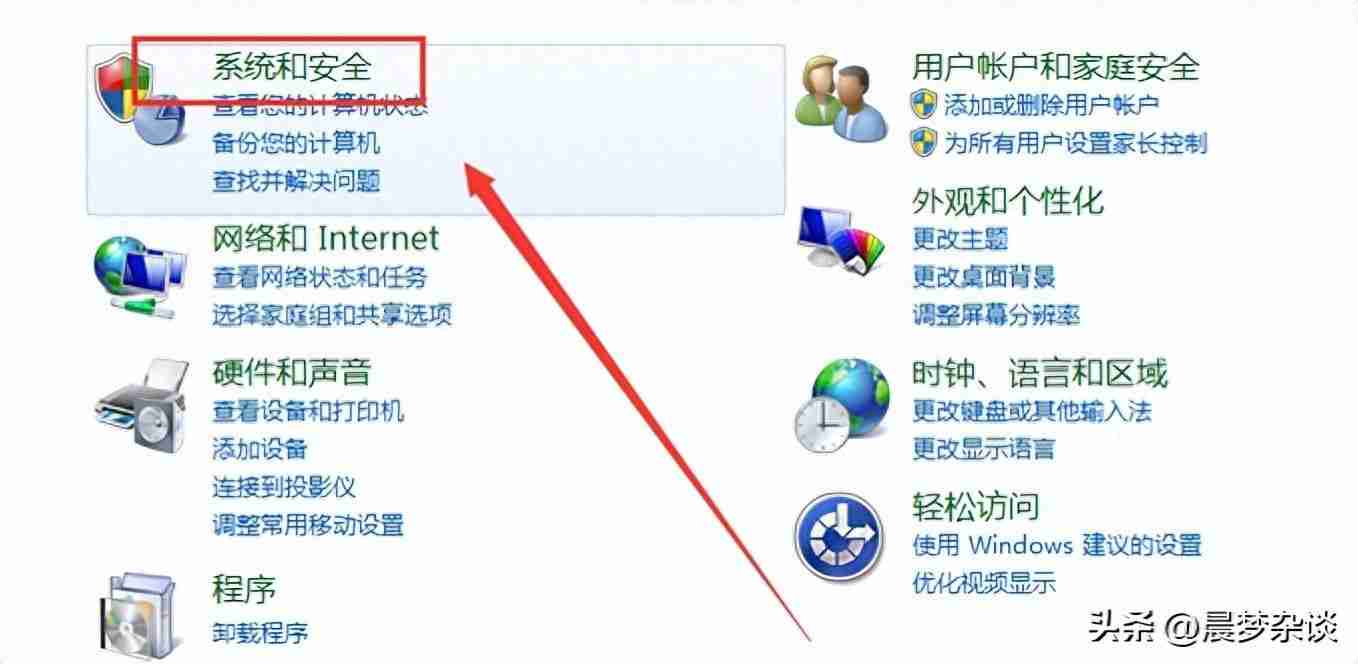
二、启用windows防火墙
在防火墙设置界面,查看“防火墙状态”。若防火墙关闭,点击“打开windows防火墙”启用它。已启用防火墙的用户可跳过此步骤。
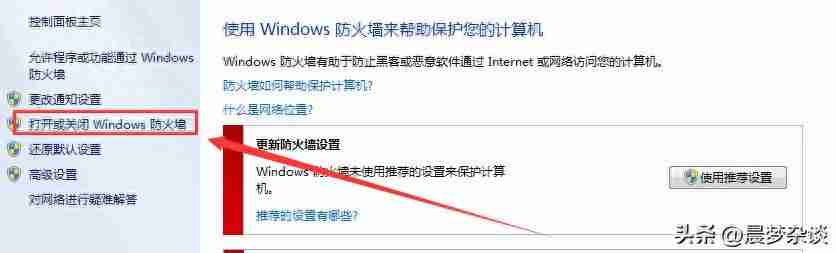
三、配置入站规则
点击“高级设置”进入高级设置界面,配置入站规则,控制哪些程序允许访问您的电脑。
-
点击“入站规则”,然后点击“新建规则”。
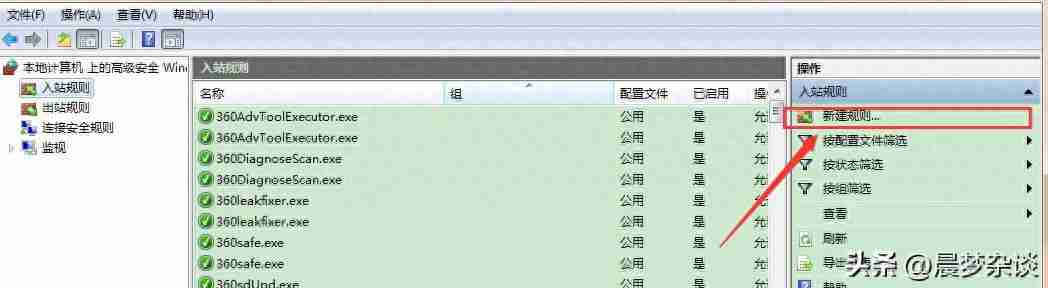
-
选择“程序”,点击“下一步”。
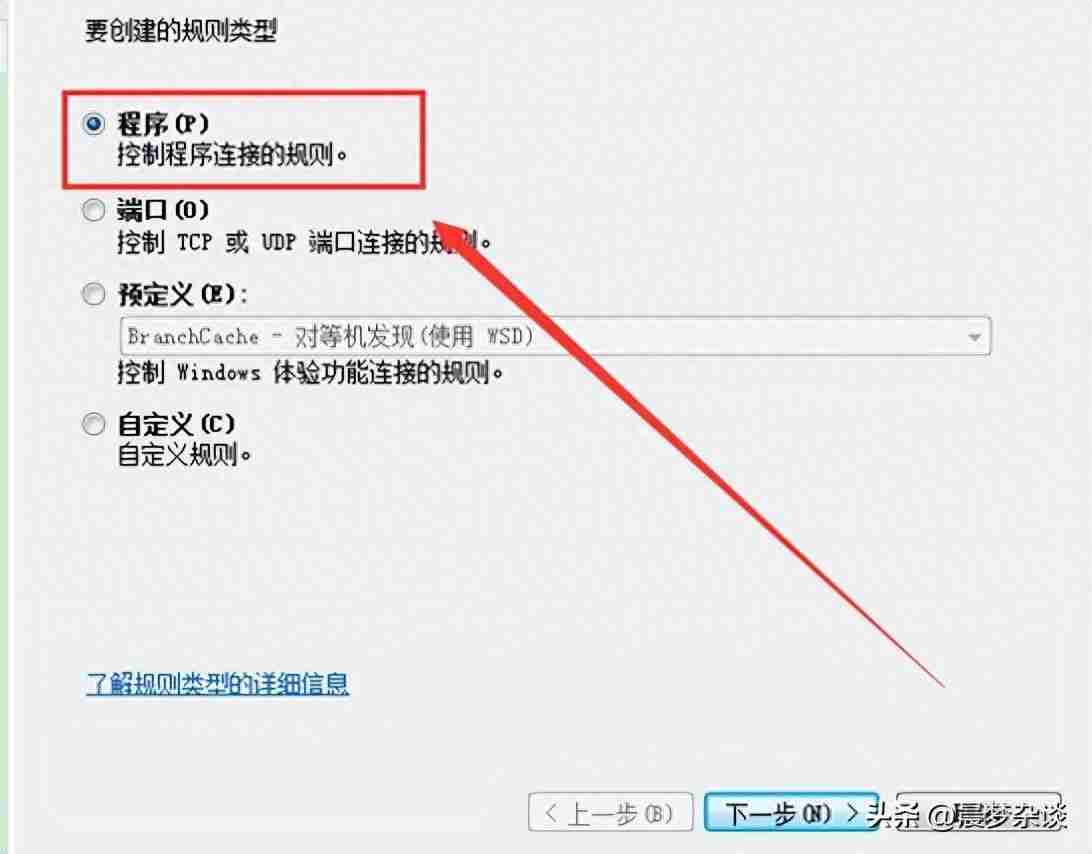
-
选择“此程序路径”,点击“浏览”选择目标程序。
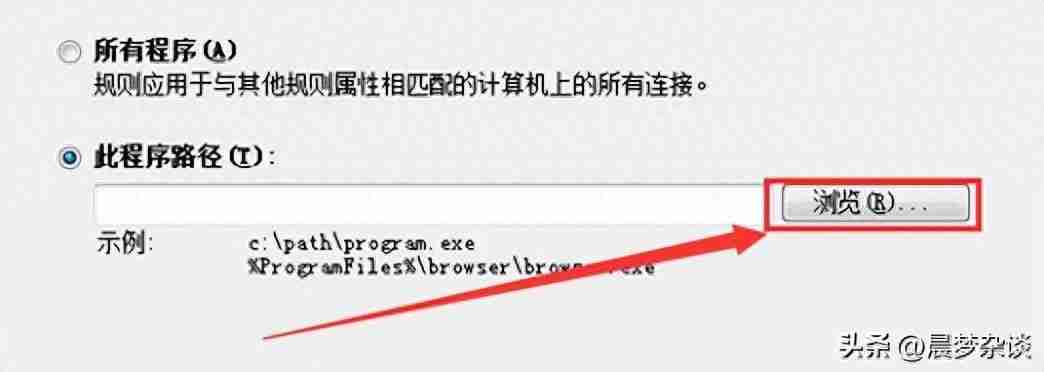
-
选择“允许连接”,点击“下一步”。
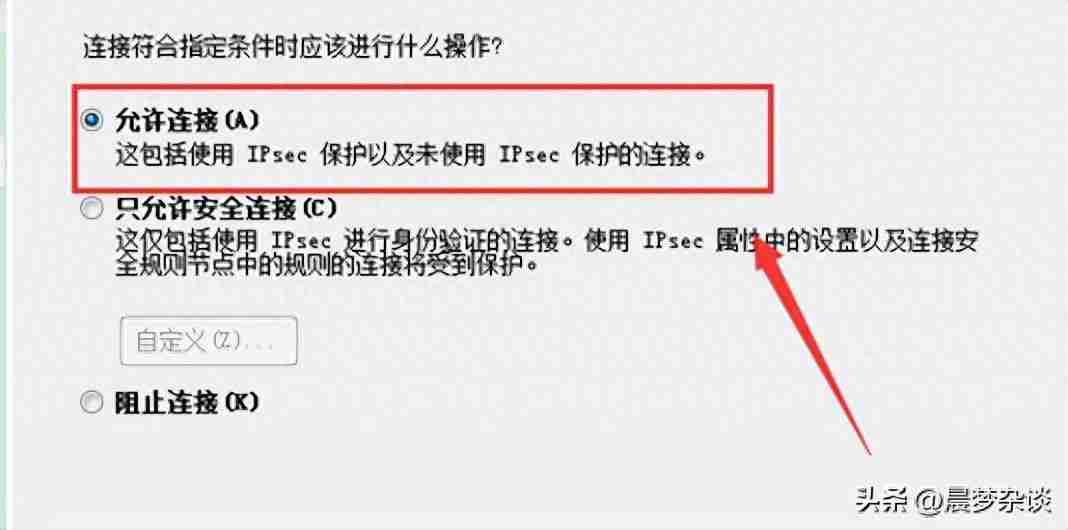
-
选择网络类型,点击“下一步”。
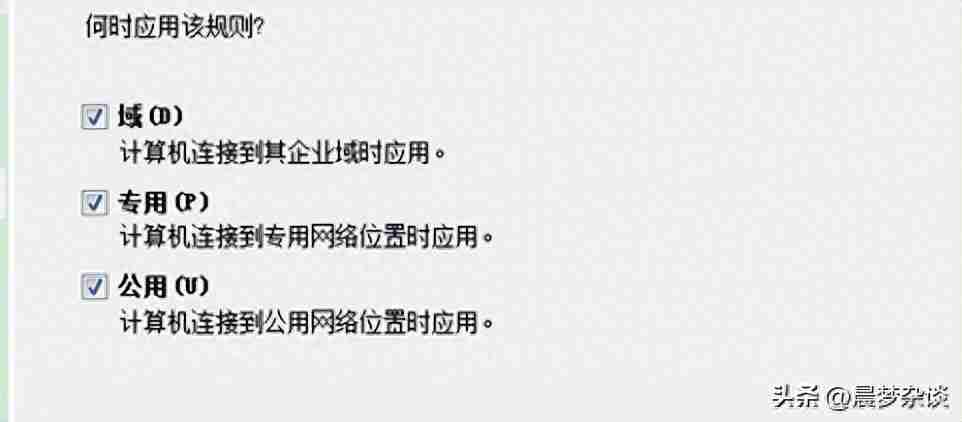
-
为规则命名并添加描述,点击“完成”。
四、配置出站规则
类似地,配置出站规则,控制哪些程序允许从您的电脑发送数据。步骤与入站规则配置基本相同,只是选择“出站规则”选项卡。
-
点击“出站规则”,然后点击“新建规则”。
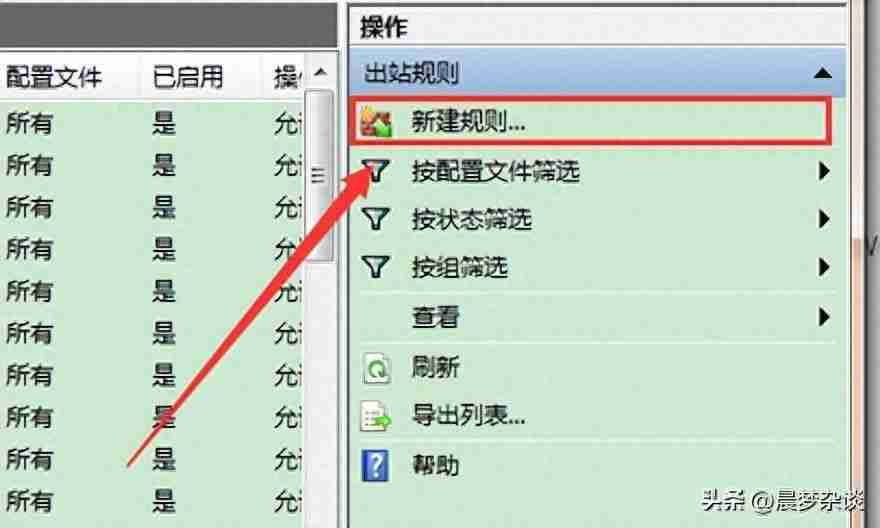
2-6. 后续步骤与入站规则配置相同。
五、高级安全设置
在“高级安全设置”中,您可以进一步精细化规则配置,例如指定ip地址或端口号。
-
点击“高级安全设置”,选择“入站规则”或“出站规则”。
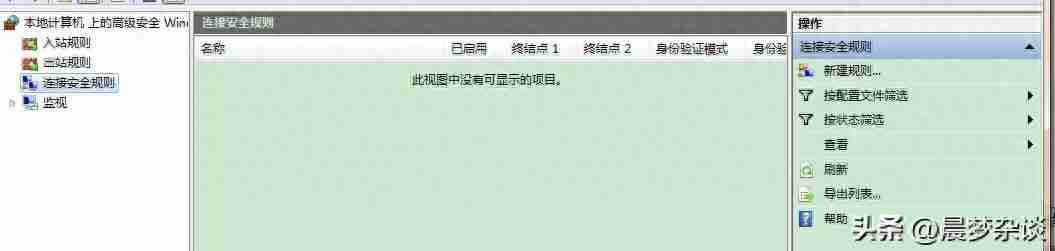
-
选择规则,点击“属性”进行更详细的设置。
六、总结
通过以上步骤,您可以有效配置windows防火墙,提升电脑安全防护能力。 为了更全面的安全保护,建议您结合使用杀毒软件并定期更新操作系统。
以上就是电脑防火墙在哪里:如何找到电脑防火墙设置并进行优化的详细内容,更多请关注代码网其它相关文章!



发表评论